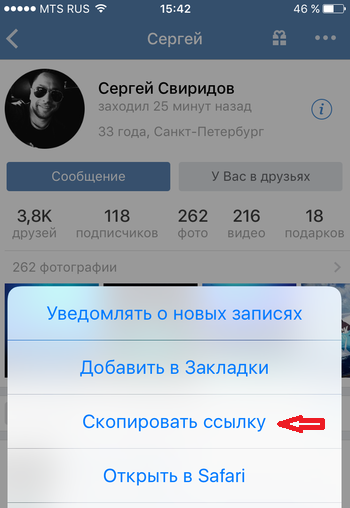Как добавить ссылки в подпись электронной почты
Гиперссылки или просто ссылки лежат в основе Интернета. Они позволяют мгновенно перемещаться между разными местами в Сети или, например, начать звонок, нажав на номер телефона. В настоящее время ссылки не ограничиваются веб-сайтами — они также распространены в сообщениях электронной почты. В этой статье я покажу вам, как вы можете обогатить свою электронную подпись различными типами ссылок.
Зачем использовать ссылки в подписи
Электронная подпись — идеальный носитель ваших контактных данных. Добавление ссылок на веб-сайт, блог или социальные сети в подпись электронной почты позволяет вашим получателям получить удобный доступ к этим ресурсам. Благодаря этому подписи становятся более интерактивными и… привлекательными.
Кроме того, теперь вы можете использовать другие типы ссылок, которые могут облегчить общение между вами и вашими получателями, например, те, которые позволяют вашим получателям напрямую связываться с вами по телефону или через мессенджер.
В общем, гиперссылки являются важным элементом современных электронных подписей. Их использование позволяет вам оставаться в курсе последних тенденций и обеспечивать эффективное и плодотворное общение.
Как использовать ссылки в вашей подписи
В этом разделе я покажу вам, как добавлять различные типы ссылок в вашу электронную подпись. Каждый тип служит разным целям, но, в конце концов, все сводится к тому, чтобы сделать ваши сообщения более удобными для ваших получателей.
Как вставить ссылку на веб-сайт
Простой, быстрый и бесплатный способ начать работу — использовать наш генератор подписей. Выбрав шаблон, вы можете легко добавить ссылку на свой веб-сайт, введя его адрес в поле 9.0019 Веб-сайт Поле раздела Данные компании . Изменение будет отражено в предварительном просмотре, и ссылка будет предварительно отформатирована в соответствии с цветовой темой шаблона подписи. Вы также сможете сразу же протестировать свою ссылку.
Если вам нужны дополнительные параметры персонализации, скопируйте свой шаблон подписи из генератора, нажав Применить свою подпись (см. скриншот выше) и Скопировать . Под кнопкой Копировать вы увидите подробную инструкцию, как вставить шаблон в редактор вашего почтового клиента.
В приведенных ниже примерах я буду использовать Outlook 365, но вы должны легко понять, как это сделать в других почтовых клиентах, так как процедуры очень похожи.
Возвращаясь к сути (и Outlook 365), если вы просто хотите изменить формат вашей ссылки (например, цвет, выделение жирным шрифтом и т. д.), выделите адрес своего веб-сайта и используйте один из вариантов, доступных в редакторе Outlook. Вы можете отформатировать любую ссылку в подписи электронной почты таким же образом.
Если вы не хотите, чтобы ваши получатели видели только адрес вашего веб-сайта, но предпочитаете использовать фразу (например, «Посетите наш веб-сайт»), на которую будет ссылка, вам необходимо сначала удалить адрес своего веб-сайта из подписи.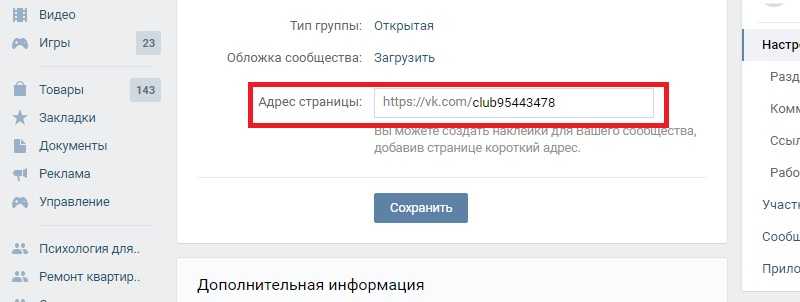 Далее введите фразу (чтобы быть связанной) и выделите ее. Наконец, нажмите кнопка для добавления гиперссылки (#2 на скриншоте ниже), введите/вставьте адрес вашего сайта в открывшемся диалоговом окне и нажмите OK . Сохраните шаблон подписи и закройте редактор подписи Outlook.
Далее введите фразу (чтобы быть связанной) и выделите ее. Наконец, нажмите кнопка для добавления гиперссылки (#2 на скриншоте ниже), введите/вставьте адрес вашего сайта в открывшемся диалоговом окне и нажмите OK . Сохраните шаблон подписи и закройте редактор подписи Outlook.
Имейте в виду, что редактор Outlook изменит форматирование ссылки на стандартное (синий шрифт с подчеркиванием). Итак, чтобы, наконец, настроить внешний вид вашей связанной фразы в соответствии с вашими потребностями, выделите ее и используйте инструменты форматирования, показанные на предыдущем снимке экрана выше.
Если вам нужно вставить больше ссылок, просто переместите курсор в место, где должна быть вставлена ссылка, нажмите кнопку для добавления гиперссылки и заполните все данные (адрес, текст для отображения). Так просто, как, что.
Как использовать дополнительные типы ссылок
Помимо обычных гиперссылок на веб-сайты, вы можете использовать специальные типы ссылок, которые ссылаются на номер телефона, адрес электронной почты или приложение для обмена мгновенными сообщениями. Такие ссылки очень полезны — после нажатия или касания они автоматически перенаправляют ваших получателей в соответствующее приложение, вставляя соответствующую вашу контактную информацию. Например, если кто-то щелкнет ссылку на ваш адрес электронной почты, его почтовый клиент по умолчанию откроется с вашим адресом электронной почты, вставленным в поле «Кому». Или, когда получатель щелкнет ссылку на ваш номер телефона, откроется телефонное приложение с набранным номером телефона. Это особенно удобно, когда ваш получатель читает электронные письма на своем мобильном телефоне.
Такие ссылки очень полезны — после нажатия или касания они автоматически перенаправляют ваших получателей в соответствующее приложение, вставляя соответствующую вашу контактную информацию. Например, если кто-то щелкнет ссылку на ваш адрес электронной почты, его почтовый клиент по умолчанию откроется с вашим адресом электронной почты, вставленным в поле «Кому». Или, когда получатель щелкнет ссылку на ваш номер телефона, откроется телефонное приложение с набранным номером телефона. Это особенно удобно, когда ваш получатель читает электронные письма на своем мобильном телефоне.
Чтобы использовать ссылки этого типа, подготовьте шаблон подписи в нашем бесплатном генераторе подписи электронной почты, а затем скопируйте и вставьте его в редактор подписи вашего почтового клиента (например, Outlook 365, как показано в предыдущем разделе).
Создать ссылку на адрес электронной почты
Редакторы подписи наиболее популярных почтовых клиентов (например, Microsoft Outlook, Outlook.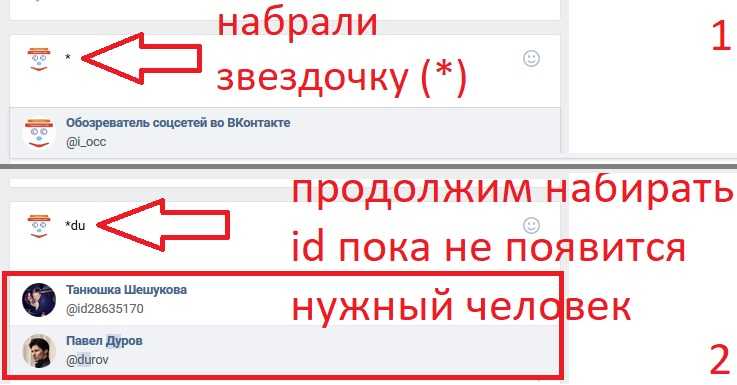 com, Gmail.com) обычно используют интеллектуальные функции для автоматического преобразования адреса электронной почты в вашей подписи в ссылку на ваш Адрес электронной почты. Однако, если ваш клиент не предлагает такие умные решения или по каким-то причинам не применяет их, следуйте приведенным ниже инструкциям.
com, Gmail.com) обычно используют интеллектуальные функции для автоматического преобразования адреса электронной почты в вашей подписи в ссылку на ваш Адрес электронной почты. Однако, если ваш клиент не предлагает такие умные решения или по каким-то причинам не применяет их, следуйте приведенным ниже инструкциям.
Выделите свой адрес электронной почты и нажмите кнопку добавления ссылки. Затем выберите Адрес электронной почты слева и в поле Адрес электронной почты введите mailto: , за которым сразу же следует ваш адрес электронной почты. При желании вы можете указать фразу, которая будет ссылаться на ваш адрес электронной почты, изменив текст в поле Текст для отображения поля . Наконец, нажмите OK , сохраните шаблон подписи и закройте редактор подписи.
Это самая простая версия гиперссылки электронной почты. Однако есть еще много возможностей (например, вы можете добавить предопределенный основной текст электронной почты).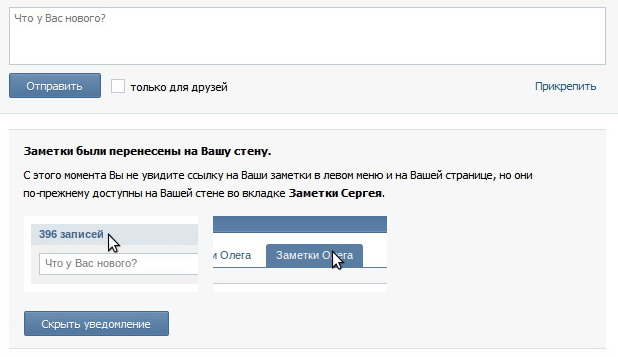 Чтобы узнать больше, прочитайте эту статью.
Чтобы узнать больше, прочитайте эту статью.
Создание ссылки на номер телефона
Создание гиперссылки на телефон очень похоже на гиперссылку на электронную почту. Выделив номер телефона в своей подписи и нажав кнопку для вставки ссылки, вам нужно выбрать Существующий файл или веб-страницу слева и ввести тел: , а затем сразу ваш номер телефона. Не забудьте указать перед номером телефона знак плюс (+) и код страны. Таким образом, ваши получатели смогут связаться с вами по телефону, независимо от того, из какой страны они вам звонят.
Примеры других полезных типов ссылок.
callto: , который инициирует вызов Skype, или sms: , который позволяет вашим получателям перейти прямо в свое приложение SMS, чтобы отправить вам текстовое сообщение. Помните, однако, что они могут не поддерживаться должным образом и не всегда могут работать должным образом. Узнать большеКак добавить ссылку на изображение
Если ваш шаблон электронной подписи содержит фотографию или любой другой графический элемент, вы также можете добавить ссылку на него.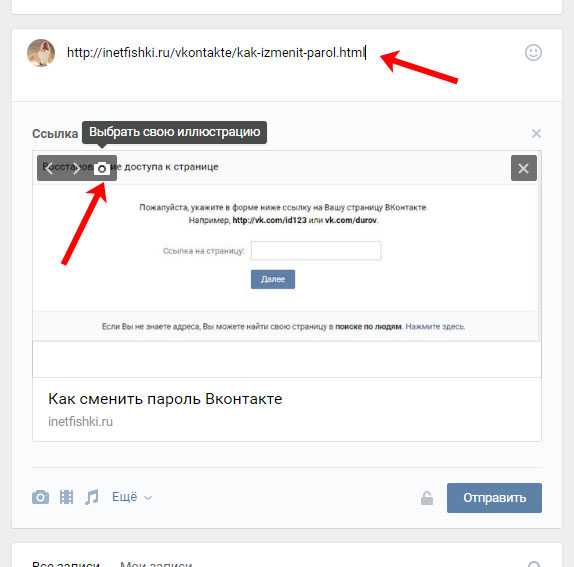 Таким образом, например, когда ваш получатель нажмет на ваш баннер, он попадет на целевую страницу вашего специального предложения.
Таким образом, например, когда ваш получатель нажмет на ваш баннер, он попадет на целевую страницу вашего специального предложения.
Самый простой способ связать изображение в выбранном шаблоне подписи — использовать раздел Графика в нашем бесплатном генераторе подписи электронной почты. Оказавшись там, вам нужно указать свою ссылку (ссылки) в поле (я) … ссылка на . В результате изображения станут связанными кликабельными элементами.
Кроме того, вы можете добавить ссылку на графический элемент в редакторе вашего почтового клиента. Это делается аналогично добавлению базовой ссылки в текст. Как только ваш шаблон будет скопирован в редактор, выделите свой графический элемент и нажмите кнопку добавления ссылки (#2 на скриншоте ниже). В открывшемся диалоговом окне введите/вставьте целевой адрес. Наконец, сохраните изменения и закройте редактор.
Это не конец истории
Это только основы. Если вы разбираетесь в HTML (язык современных шаблонов подписей), вы можете сделать гораздо больше со ссылками.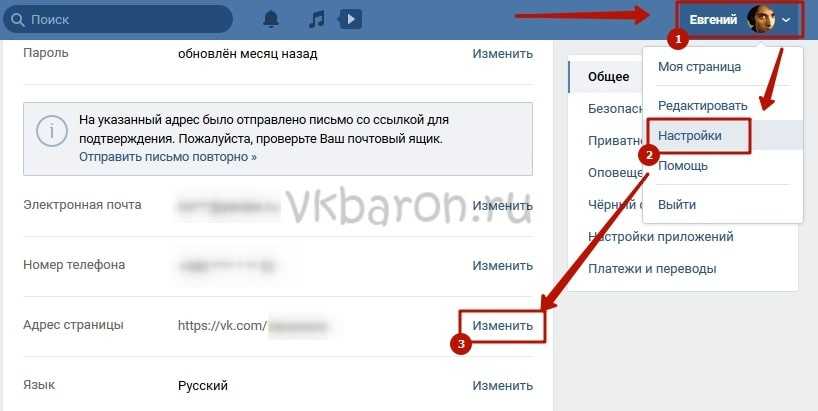 Например, вы можете загрузить выбранный шаблон с сайта mail-signatures.com, вручную изменить каждый элемент кода гиперссылки и вставить полностью настроенный шаблон в свой почтовый клиент.
Например, вы можете загрузить выбранный шаблон с сайта mail-signatures.com, вручную изменить каждый элемент кода гиперссылки и вставить полностью настроенный шаблон в свой почтовый клиент.
А когда вам нужны профессиональные функции и параметры персонализации, которые можно применить ко всем почтовым ящикам в вашей компании, вы всегда можете протестировать программное обеспечение для управления подписями, которое позволяет вам использовать ссылки, которые динамически меняются от пользователя к пользователю или могут использоваться для отслеживания эффективность ваших маркетинговых кампаний по электронной почте. Все зависит от ваших потребностей.
См. также
- Как сохранить, отредактировать и поделиться подписью электронной почты в формате HTML
- Вам нужна подпись электронной почты с фотографией?
Как получить ссылку на Facebook Messenger
Ссылка на Facebook Messenger — один из самых простых способов заставить клиентов общаться с вашей компанией.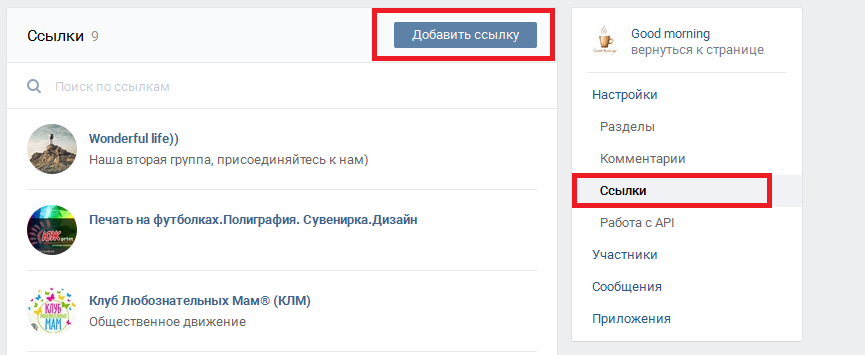 Всего одним щелчком мыши на своем мобильном устройстве или компьютере любой пользователь Facebook может инициировать чат Messenger с вашей компанией.
Всего одним щелчком мыши на своем мобильном устройстве или компьютере любой пользователь Facebook может инициировать чат Messenger с вашей компанией.
Хотя ссылка на Facebook Messenger является обычным URL-адресом, она имеет множество полезных приложений, которые мы рассмотрим в этой статье. Читайте дальше, чтобы узнать, как получить ссылку на Messenger, о ее преимуществах и преимуществах подключения вашей учетной записи Facebook к response.io.
Что такое ссылка на Facebook Messenger
По сути, это m.me/ перед вашим именем пользователя. Ссылка на Facebook Messenger — это кратчайший возможный URL-адрес Messenger, который вы можете получить без использования стороннего сокращателя ссылок. Когда пользователи нажимают на эту ссылку, открывается окно чата с вашей компанией или Страницей.
Ссылка на Messenger: самый быстрый способ начать разговор. Ссылки на Facebook Messenger не следует путать со ссылками на групповые чаты в Messenger, которые вместо этого используются для приглашения людей в групповые чаты.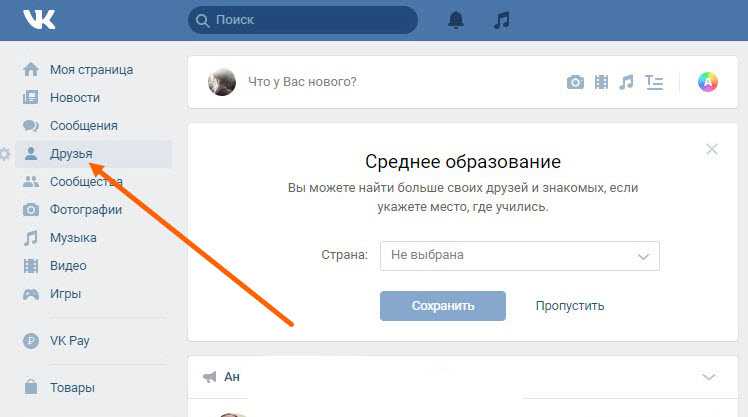
Теперь, когда мы понимаем, что такое ссылки Facebook Messenger, давайте рассмотрим, почему компаниям следует их использовать.
Преимущества ссылки на Facebook Messenger
Существует множество причин, по которым компании используют ссылку на Messenger. Во-первых, ссылка — это обычный URL-адрес, который можно встроить куда угодно. Используйте его на своем веб-сайте, в PDF-файлах и сообщениях в социальных сетях, которые поддерживают ссылки. Поделитесь им по другим каналам, таким как электронная почта, SMS и т. д.
Например, отправив ссылку на Messenger в электронном письме контакту, вы можете перенести беседу на Facebook для более быстрого или неформального общения.
Когда разговор ведется на Facebook, вы можете общаться через Facebook, Facebook Messenger, Meta Business Suite или через центральный почтовый ящик для обмена сообщениями, такой как response.io. Общий почтовый ящик — лучшее решение для больших команд, позволяющее продавать или поддерживать разговоры.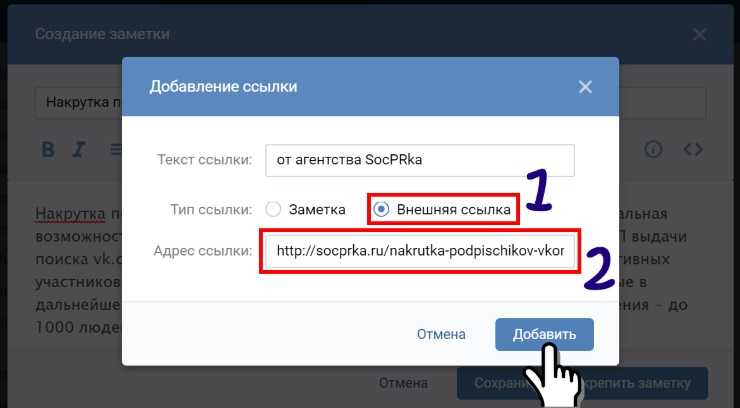
Ссылку также можно преобразовать в QR-код и распечатать на плакатах, листовках или других физических носителях. Затем пользователи могут сканировать код с помощью встроенного QR-сканера приложения Facebook, чтобы связаться с вашей компанией.
Преимущества ссылки Facebook MessengerПоиск Страницы на Facebook может быть затруднен, если название компании не совпадает с именем пользователя Facebook или если несколько компаний используют одно и то же имя. Ссылка Messenger устраняет любую путаницу, с которой контакт может столкнуться при попытке связаться с компанией.
Наконец, вы можете добавить параметры перехода в ссылки для целей отслеживания. Параметры направления в ссылках позволяют отслеживать наиболее эффективный контент в различных средах, таких как блоги, видео, социальные сети, реклама и т. д.
Например, если ссылки на ваши видео на YouTube работают хорошо, вы можете создать больше видео на похожие темы, чтобы охватить еще больше пользователей. С другой стороны, если ссылки в ваших объявлениях не приносят большого трафика, вы можете изменить контент или остановить кампанию.
Эти статистические данные помогут вам разработать стратегию и принять обоснованные решения относительно использования ссылок для охвата еще большего числа пользователей.
Это преимущества ссылки Messenger. Далее, давайте рассмотрим, как вы можете получить его для себя.
Как создать ссылку на Facebook Messenger
Есть два способа получить ссылку на Facebook Messenger: Вручную на Facebook и, если вы управляете своими каналами обмена мгновенными сообщениями с response.io, используйте наш изящный генератор ссылок!
Как получить ссылку на Messenger вручную
Этот метод можно использовать для получения ссылки на Messenger для любой учетной записи Facebook с именем пользователя.
1. Убедитесь, что у вас есть имя пользователя для вашей страницы Facebook.
2. Скопируйте и вставьте или введите ваше имя пользователя Страницы после https://m.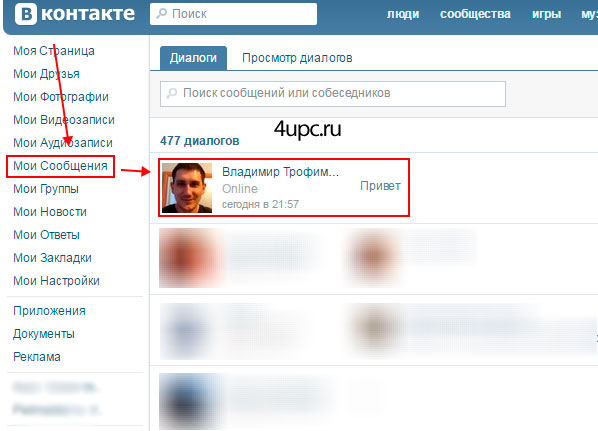 me/. Например https://m.me/grubngomealdelivery .
me/. Например https://m.me/grubngomealdelivery .
3. Используйте эту ссылку в любом месте, где вы хотите, чтобы ваши контакты связались с вами.
Как получить ссылку на Messenger: Генератор ссылок Facebook MessengerЕсли ваша учетная запись Messenger связана с response.io, вместо этого вы можете использовать следующий метод.
Как получить ссылку Messenger с помощью response.io
Генератор ссылок Messenger Respond.io использует идентификатор вашей страницы вместо имени пользователя для создания URL-адреса. Поскольку идентификатор страницы остается прежним даже при изменении имени пользователя, например, после ребрендинга или приобретения, нет необходимости обновлять опубликованные ссылки.
1. Свяжите свою страницу Facebook с response.io.
2. Щелкните Настройки на панели инструментов.
3. Нажмите на Каналы.
4. Выберите учетную запись Facebook, для которой вы хотите сгенерировать ссылку.
5. Нажмите Отсканируйте код .
6. Используйте сгенерированную ссылку (под URL) в любом месте, где вы хотите, чтобы ваши контакты связались с вами.
Генератор ссылок Messenger: использование response.ioПоскольку ваша учетная запись Facebook Messenger подключена к response.io, давайте рассмотрим другие вещи, которые можно выполнить с помощью платформы.
Использование Facebook Messenger с response.io
Хотя приложения Facebook, веб-сайта и Meta Business Suite достаточно для небольших компаний, когда дело доходит до обмена сообщениями с контактами, более крупные команды выиграют от специализированной платформы обмена сообщениями, такой как response.io.
Link Messenger: зачем использовать Facebook Messenger с response.io Благодаря таким инструментам и функциям, как рабочие процессы, объединение контактов и отчеты, response.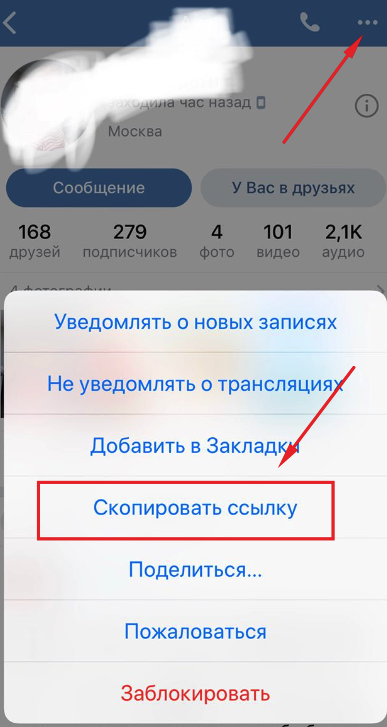 io упрощает управление большими командами и общение с контактами по нескольким каналам, включая Facebook. Вот краткое изложение вышеперечисленных функций.
io упрощает управление большими командами и общение с контактами по нескольким каналам, включая Facebook. Вот краткое изложение вышеперечисленных функций.
Объединение контактов: Объединение ваших контактов
Объединение контактов объединяет сведения о клиентах и историю разговоров, устраняя дублирование и избыточность. Это означает, что если вы общаетесь с контактом на разных каналах, подключенных к платформе, все его чаты с вами видны в одном и том же разговоре.
Объединение контактов устраняет избыточностьА поскольку их истории чатов объединены в хронологическом порядке, вы ничего не пропустите!
Интеграция рабочих процессов и API: уменьшите скуку
Если ваша компания ежедневно получает большое количество запросов, вам придется полагаться на автоматические сообщения, чтобы приветствовать клиентов или сообщать им об отсутствии. Respond.io позволяет вам делать это и многое другое с помощью наших рабочих процессов.
Рабочие процессы автоматизируют повторяющиеся задачи, с которыми сталкиваются агенты, позволяя им сосредоточиться на реальных разговорах.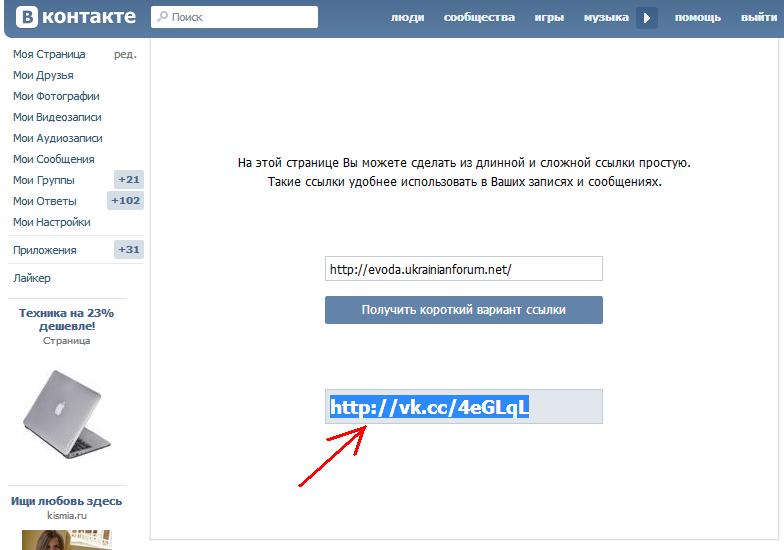 Контакты, желающие поговорить со службой поддержки или отделом продаж? Автоматически направляйте их в нужную команду и назначайте доступному агенту.
Контакты, желающие поговорить со службой поддержки или отделом продаж? Автоматически направляйте их в нужную команду и назначайте доступному агенту.
При необходимости эти рабочие процессы можно запустить вручную в любой момент разговора.
Квалификация контактов с рабочими процессами и интеграциямиRespond.io также позволяет интегрировать API с другими приложениями и платформами для обмена информацией, предоставляя пользователям более удобные возможности продаж или поддержки. Вот некоторые из вещей, которые можно выполнить:
- Квалифицировать контакты с помощью инструментов обогащения данных, таких как Clearbit
- Рассчитать ценовые предложения для индивидуального плана во время консультаций с клиентами
- Создание сделок купли-продажи в CRM, например Hubspot или Salesforce
- Настройка процесса эскалации клиентов
Используя интеграцию, вы уменьшаете количество ошибок, возникающих при повторном вводе данных. Вы также повышаете эффективность своих агентов, поскольку нет необходимости покидать платформу.